SYSTEM_THREAD_EXCEPTION_NOT_HANDLED: nviddmkm, atikmpag
Während ich an meinem Laptop arbeitete, stellte ich plötzlich fest, dass mein Windows-PC-Bildschirm flackerte, schwarz wurde, und dann sah ich den blauen Bildschirm(Blue Screen) mit dem Stop-Fehler(Stop Error) – SYSTEM THREAD EXCEPTION NOT HANDLED (nviddmkm.sys) . Es kann auch bei anderen Treibern wie atikmpag.sys, dxgmms2.sys , CMUSBDAC.sys , Idiagio.sys , iaisp64 sys, PCI.sys , Netwtw04.sys usw. auftreten.
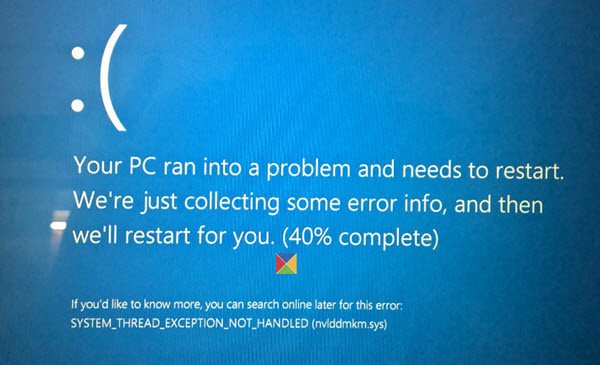
Was meinst du mit Systemthread?
Ein System-Thread ist die kleinste Sequenz eines Programms, die vom Windows -Betriebssystem unabhängig ausgeführt und verwaltet werden kann.
Windows sammelte einige Informationen, und sobald dies erledigt war, startete mein Computer neu. Obwohl ich auf einem ansonsten stabilen System empfangen wurde, tritt dieser Stop-Fehler(Stop Error) bekanntermaßen sogar während der Einrichtungs- oder Aktualisierungszeiten oder aufgrund von System- BIOS - Inkompatibilitäten auf. Dies habe ich getan, um das Problem zu lösen.
(Fix System Thread Exception)Nicht behandelte System-Thread-Ausnahme behoben(Handled) (nviddmkm.sys oder atikmpag.sys)
Stellen Sie zunächst sicher, dass Sie über genügend Speicherplatz verfügen. Wenn nicht, verwenden Sie das Disk Cleanup Tool , um Junk-Dateien zu entfernen und Speicherplatz freizugeben.
In meinem Fall können Sie nach dem Fehlercode(Error Code) den Namen einer Datei sehen. Wenn ein Treiber in der Bug-Check-Meldung identifiziert wird, sollten Sie herausfinden, worum es in der Datei geht. Sie könnten auf Ihrem Computer danach suchen und dann seine Eigenschaften(Properties) überprüfen oder im Internet suchen .
In meinem Fall war es ' SYSTEM THREAD EXCEPTION NOT HANDLED (nvlddmkm.sys)' , wo am Ende ein Dateiname nvlddmkm.sys angezeigt wird. Eine einfache Suche zeigte, dass es sich um eine Nvidia - Bildschirmtreiberdatei handelt. Dies bedeutet, dass diese Datei den Bluescreen verursacht hat .
In solchen Fällen müssen Sie je nach Situation den Treiber deaktivieren oder beim Hersteller nach Treiberaktualisierungen fragen. Da es sich bei mir um den Anzeigetreiber handelte, beschloss ich zu prüfen, ob Updates verfügbar sind. Wenn es sich um einen neu hinzugefügten Dienst(Service) handelt, deaktivieren Sie ihn über services.msc und prüfen Sie, ob er hilft.
Es kann auch durch die Datei atikmpag.sys verursacht werden, die der (atikmpag.sys)AMD ATI Multivendor Kernel Miniport System Driver ist . In diesem Fall müssen Sie den AMD(AMD) -Treiber atikmpag.sys aktualisieren .
Um Ihre Treiber zu aktualisieren , öffnen Sie im WinX-Menü den (WinX Menu)Geräte-Manager(Device Manager) und erweitern Sie Grafikkarten(Display) . Klicken Sie mit der rechten Maustaste auf den Anzeigetreiber(Display Driver) und wählen Sie Treibersoftware aktualisieren(Update Driver Software) aus .
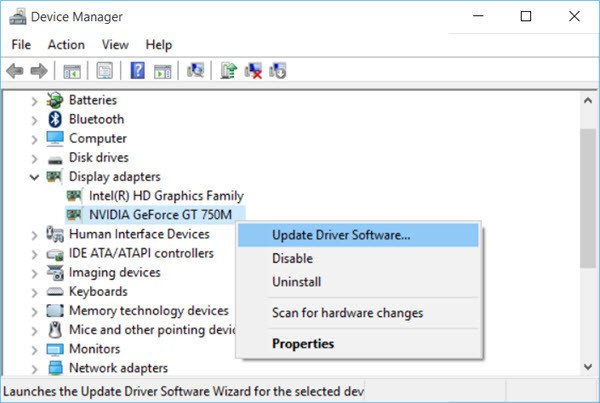
Wenn Updates gefunden werden, lädt der Assistent den Treiber herunter und installiert ihn für Sie. Ich habe mich entschieden, beide Grafikkartentreiber(Display) zu aktualisieren .
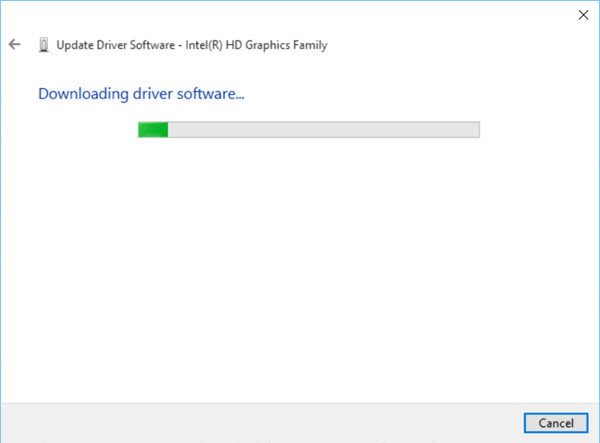
Sobald die neuen Treiber installiert wurden, starten Sie Ihren Computer neu. Dies hat mein Problem gelöst.
Wenn der blaue Bildschirm(Blue Screen) beim Start auftritt, müssen Sie Windows möglicherweise im abgesicherten Modus starten(boot Windows in Safe Mode) und den fehlerhaften Treiber umbenennen oder löschen. Wenn der Treiber als Teil des Systemstartvorgangs im abgesicherten Modus(Safe Mode) verwendet wird, müssen Sie den Computer mithilfe der Wiederherstellungskonsole(Recovery Console) starten , um auf die Datei zuzugreifen.
Die andere Möglichkeit, diesen Stop-Error zu beheben, besteht darin, zu versuchen, die Videoadapter zu wechseln. Sie können sich auch bei Ihrem Hardwarehersteller erkundigen, ob BIOS - Updates verfügbar sind. Wenn Sie BIOS- Speicheroptionen wie Caching oder Shadowing aktiviert haben, deaktivieren Sie sie. Stellen Sie außerdem sicher, dass Sie die neueste Version von Adobe Flash Player haben.
Lesen Sie:(Read:) So beheben Sie den blauen Bildschirm von DPC_WATCHDOG_VIOLATION .
Dieser Beitrag gibt Ihnen zusätzliche Tipps zum Beheben des Blue Screen of Death in Windows(fixing the Blue Screen of Death in Windows) .
Related posts
NTFS-DATEISYSTEM Bluescreen-Fehler unter Windows 11/10
SYSTEM-THREAD-AUSNAHME NICHT BEHANDELT (ldiagio.sys) BSOD
Beheben Sie den Bluescreen-Fehler 0xc0000142 unter Windows 11/10
Behebung des Klif.sys-Bluescreen-Fehlers in Windows 11/10
So beheben Sie den Orange Screen of Death in Windows 11/10
Was bedeutet diese Windows-Fehlermeldung?
So beheben Sie den Tcpip.sys Blue Screen-Fehler auf einem Windows-Computer
PFN_LIST_CORRUPT-Fehler unter Windows 11/10 behoben
Fehler bei der Kernel-Sicherheitsprüfung in Windows 11/10
So beheben Sie den Blue Screen of Death-Fehler in Windows 11/10
Behebung des EFS FATAL ERROR Bluescreen-Fehlers unter Windows 10
Behebung des Bluescreen-Fehlers REFS_FILE_SYSTEM unter Windows 11/10
Kostenlose Fake-Bluescreen-of-Death-Generator-Apps für Windows 10
Fix SYSTEM SERVICE EXCEPTION Blue Screen unter Windows 11/10
Beheben Sie den Bluescreen-Fehler USBXHCI.sys unter Windows 10
Wo ist der Speicherort der BSOD-Protokolldatei in Windows 11/10?
SYSTEM_SERVICE_EXCEPTION (ks.sys) BSOD-Fehler unter Windows 11/10
FAHRERSEITE ÜBER ENDE DER ZUORDNUNG FEHLERHAFT
Beheben Sie Storport.sys-BSOD-Fehler unter Windows 10
TIMER_OR_DPC_INVALID Bluescreen unter Windows 11/10 behoben
